Jednoduchý a rýchly sprievodca rootovaním systému Android

Po rootnutí telefónu s Androidom máte plný prístup k systému a môžete spúšťať mnoho typov aplikácií, ktoré vyžadujú root prístup.
Zariadenia so systémom Android sú dodávané s množstvom predinštalovaných aplikácií a hoci niektoré z nich môžu byť užitočné, mnohé z nich sú nadbytočné a nežiaduce. Našťastie môžete akúkoľvek aplikáciu pre Android bezpodmienečne odinštalovať pomocou ADB.
ADB je výkonná sada nástrojov, ktoré vám poskytujú väčšiu kontrolu nad vaším zariadením so systémom Android. Hoci je ADB určený pre vývojárov systému Android, na odinštalovanie aplikácií pre Android pomocou neho nepotrebujete žiadne znalosti programovania.
Odinštalovanie aplikácií pre Android pomocou ADB
ADB alebo Android Device Bridge je nástroj, ktorý vám umožňuje spúšťať kód v systéme Android z počítača. ADB otvára veľa možností vďaka sile príkazového riadku. ADB však môžete použiť aj na jednoduché úlohy, ako je prenos schránky, vzdialená inštalácia aplikácií a samozrejme ich odinštalovanie.
Odinštalovanie aplikácií pomocou ADB nevyžaduje prístup root a je to celkom jednoduché, akonáhle sa na to zorientujete. Okrem toho, že vám umožňuje odinštalovať takmer akúkoľvek aplikáciu – vrátane systémových aplikácií a bloatwaru – môžete tiež použiť ADB na odinštalovanie aplikácií na diaľku prostredníctvom bezdrôtového ladenia.
Keďže ADB komunikuje s vaším zariadením prostredníctvom kódu, na odinštalovanie aplikácie budete musieť použiť jej celý názov balíka, a nie jej známejší názov značky (napríklad „com.facebook.katana“ namiesto Facebook).
Názov balíka môže znieť ako niečo, s čím si vývojári hrajú, ale pravdou je, že názov balíka aplikácie ľahko nájdete pomocou ADB. Keď už názov balíka poznáte, na odinštalovanie aplikácie natrvalo stačí jediný príkaz.
Pred odinštalovaním aplikácie zo zariadenia so systémom Android je potrebné nainštalovať ADB do počítača. Môžete si ho nainštalovať stiahnutím a spustením terminálu počítača v priečinku ADB. Ďalším spôsobom inštalácie ADB do počítača je použitie terminálu.
https://developer.android.com/tools/releases/platform-tools?hl=viADB je k dispozícii v systémoch Windows, Mac a Linux. Ak používate Linux, pravdepodobne nepotrebujete žiadne pokyny na inštaláciu aplikácií pomocou terminálu. Na iných platformách môžete na inštaláciu ADB použiť Scoop pre Windows a Homebrew pre Mac . Tieto dva sú inštalátory príkazového riadku, ktoré vám umožňujú použiť terminál na inštaláciu aplikácií.
Ako príklad použijeme počítač so systémom Windows. Po nainštalovaní aplikácie Scoop môžete nainštalovať ADB jedným príkazom cez príkazový riadok.
Spustite príkazový riadok vyhľadaním cmd v ponuke Štart, potom zadajte príkaz uvedený nižšie a stlačte kláves Enter na klávesnici.
scoop install adbScoop automaticky stiahne a nainštaluje ADB. Ak chýbajú nejaké závislosti, Scoop vás požiada o povolenie na ich inštaláciu. Zadajte Y a stlačte Enter , čím povolíte inštaláciu.
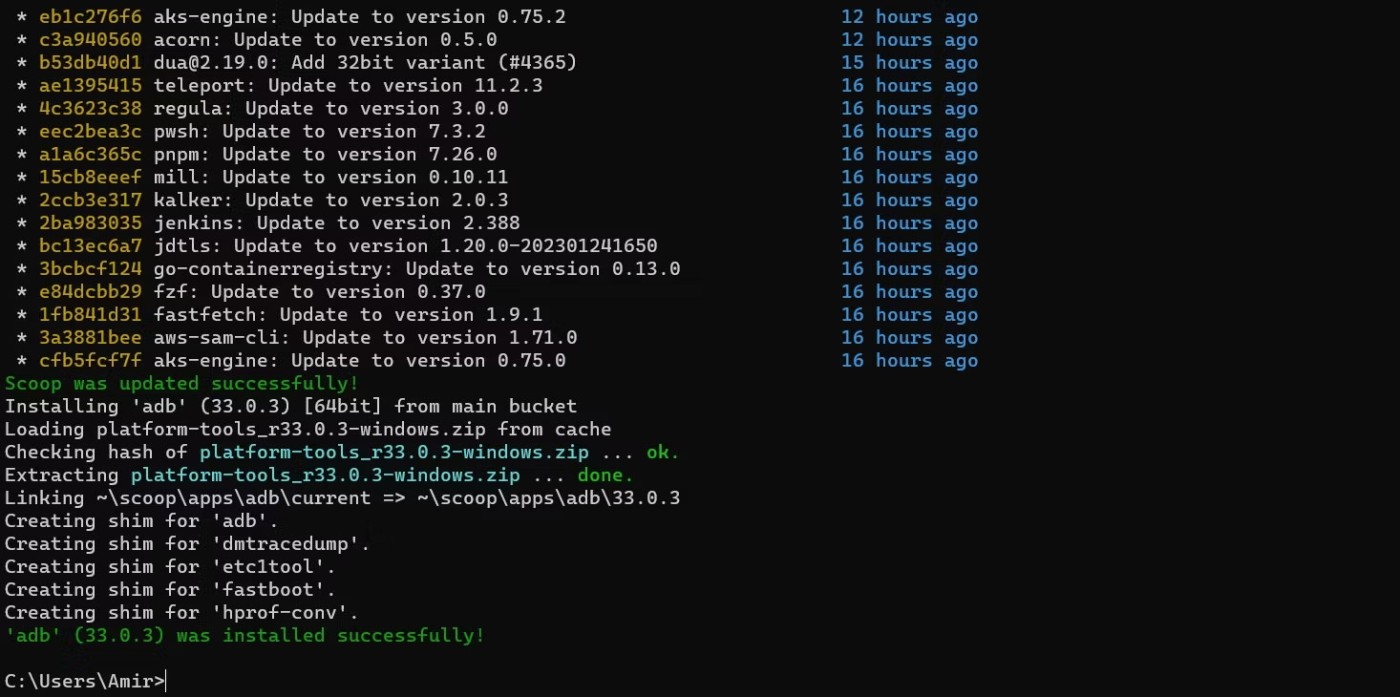
ADB je teraz nainštalovaný a pripravený vám slúžiť. Názov balíka ADB sa v systéme Homebrew a Linuxe líši. ADB môžete nainštalovať pomocou Homebrew na Macu pomocou:
brew install android-platform-toolsA v Linuxe môžete použiť:
sudo apt-get install android-tools-adbSamozrejme, na zariadení so systémom Android musíte povoliť ladenie cez USB , aby ste mohli s týmto zariadením používať ADB. To vám umožní pripojiť sa k zariadeniu pomocou kábla USB alebo bezdrôtovo.
Ak je vaše zariadenie smartfón, najjednoduchším spôsobom je pripojiť ho k počítaču pomocou kábla USB. Ak máte do činenia so stacionárnym zariadením, ako je napríklad Android TV box, mali by ste vyskúšať bezdrôtové ladenie pomocou ADB.
Bez ohľadu na to, akú metódu pripojenia zvolíte, zoznam pripojených zariadení môžete získať spustením nasledujúceho príkazu v termináli:
adb devices
Tento príkaz zobrazí sériové číslo zariadení pripojených cez USB a lokálnu IP adresu pre bezdrôtové pripojenia.
Hoci väčšina aplikácií má jednoduché označenia, Android nepoužíva označenie aplikácie na ich identifikáciu. Čo ak majú dve aplikácie rovnaké označenie? Aby sa predišlo možnému zmätku, Android používa na identifikáciu aplikácie jedinečný názov balíka. Napríklad Mapy Google sa v zozname aplikácií zobrazujú ako Mapy , ale skutočný názov aplikácie Mapy Google je com.google.android.apps.maps.
Našťastie môžete použiť ADB v tom istom okne Terminálu na vyhľadanie názvu balíka aplikácie. Po pripojení ADB k vášmu zariadeniu spustite nasledujúci príkaz na vstup do shellu ADB:
adb shellNázov vášho zariadenia by sa mal teraz zobraziť vedľa blikajúceho indikátora. Potom spustite nasledujúci príkaz a zobrazte zoznam všetkých balíkov nainštalovaných vo vašom zariadení so systémom Android:
pm list packages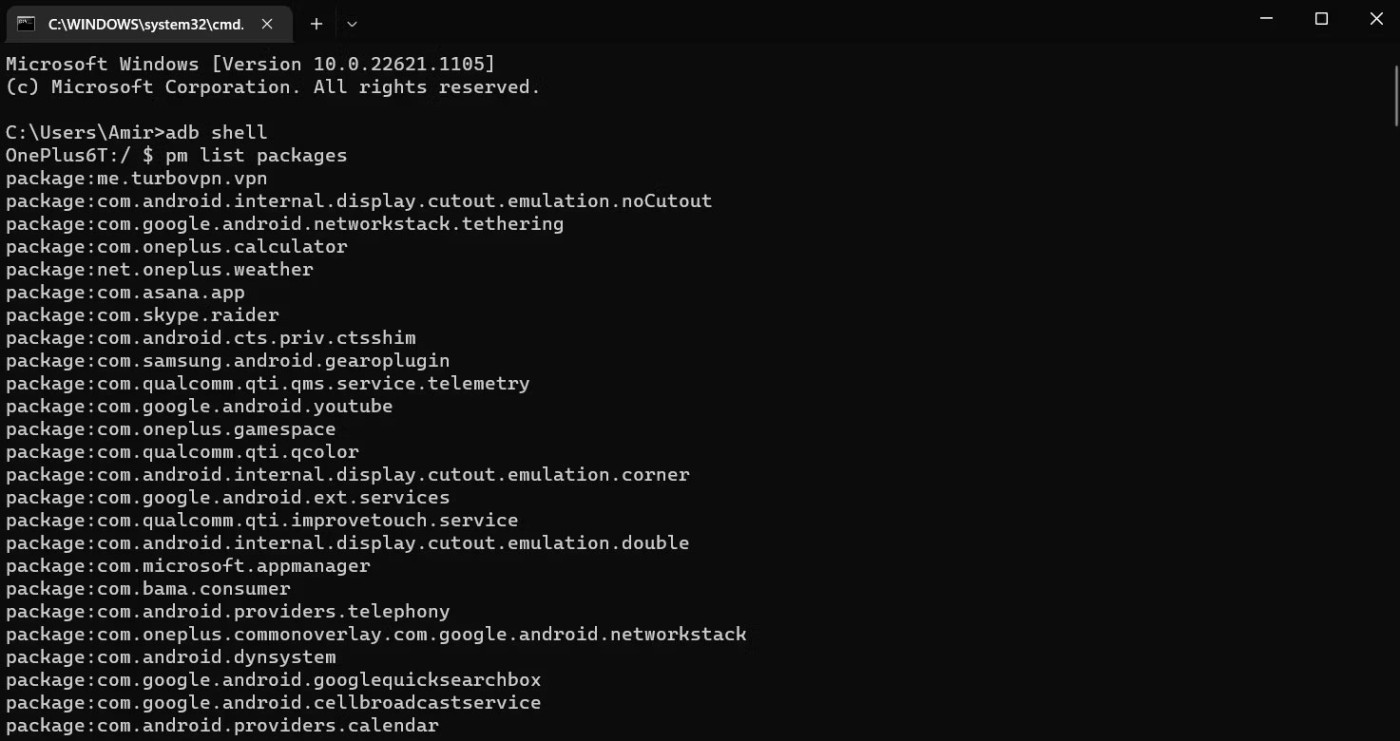
Zavolajte správcovi balíkov ADB a zobrazte si zoznam všetkých balíkov nainštalovaných vo vašom zariadení so systémom Android. Samotná dĺžka tohto zoznamu – a balíky, o ktorých ste nikdy nepočuli – naznačuje, že vo vašom zariadení je nainštalovaných veľa aplikácií, o ktorých ani neviete. Väčšina z nich sú systémové aplikácie na pozadí, ktoré potichu udržiavajú vaše zariadenie so systémom Android v chode.
POZOR :
Ktorýkoľvek z uvedených balíkov pre Android môžete odinštalovať pomocou ADB, ale to neznamená, že by ste to mali robiť. Väčšina týchto aplikácií je nevyhnutná pre fungovanie vášho systému a ich odinštalovanie by mohlo ovplyvniť funkčnosť vášho zariadenia. Systémové aplikácie odinštalujte iba v prípade, že viete, čo robíte!
Úplný zoznam nainštalovaných balíkov vo vašom zariadení so systémom Android vám môže pomôcť lepšie sa orientovať, ale vyhľadávanie názvu balíka konkrétnej aplikácie nebude veľmi efektívne.
Na filtrovanie výsledkov môžete použiť nasledujúci príkaz:
pm list packages |grep chrome
Tento príkaz filtruje zoznam balíkov tak, aby obsahoval iba balíky s názvom chrome. Nahraďte chrome názvom vašej aplikácie alebo menom vývojára, aby ste našli balíky pre danú aplikáciu.
Teraz, keď máte názov balíka aplikácie, je aplikácia úplne vo vašich rukách. Ak ste stále v shelli ADB, ukončite ho zadaním príkazu exit a stlačením klávesu Enter. Potom zadajte názov balíka do príkazu nižšie a spustite ho:
adb uninstall com.spotify.lite
Tento príkaz odinštaluje Spotify Lite z pripojeného zariadenia so systémom Android. Nahraďte com.spotify.lite názvom balíka požadovanej aplikácie a aplikácia zmizne po tom, čo ADB vygeneruje výsledok Success.
Upozorňujeme, že vyššie uvedený príkaz požiada systém o odinštalovanie aplikácie iba pre aktuálneho používateľa. Aplikáciu nie je možné odinštalovať od všetkých používateľov, pokiaľ si telefón nerootnete.
Upozorňujeme, že odinštalovanie systémových aplikácií môže vaše zariadenie zablokovať, preto odinštalujte iba aplikácie, ktorými ste si istí. Aplikácie ako Gmail, Hudba Google Play, Filmy Google Play atď. sa dajú bezpečne odinštalovať, ale nikdy neodstraňujte Obchod Google Play ani žiadne súbory, ktoré sú s ním spojené. Ak sa váš telefón po odinštalovaní konkrétnej aplikácie stane nestabilným, znova ho nainštalujte z Obchodu Google Play alebo obnovte továrenské nastavenia telefónu.
V závislosti od výrobcu sa niektoré telefóny dodávajú iba s niekoľkými bloatware a systémovými aplikáciami, ktoré je možné ľahko deaktivovať, zatiaľ čo iné sú nabité aplikáciami tretích strán, ktoré používatelia nemôžu odstrániť ani deaktivovať.
Používatelia systému Android majú vďaka otvorenému zdrojovému kódu väčšiu slobodu, avšak systém Android má stále určité bezpečnostné obmedzenia. Systémové aplikácie a väčšinu predinštalovaných aplikácií na zariadení so systémom Android nemôžete odinštalovať bez vykonania ďalších krokov. ADB je nástroj, ktorý dokáže toto obmedzenie obísť. Koniec koncov, je to váš telefón a mali by ste nad ním mať plnú kontrolu. Vyššie uvedené pokyny vám umožnia odstrániť tieto bloatware aplikácie z telefónu so systémom Android bez nutnosti rootnutia.
Najlepšie na odinštalovaní aplikácií pre Android pomocou ADB je, že na ich používanie nepotrebujete rootnúť zariadenie. Stačí pripojiť zariadenie, nájsť názov balíka aplikácie a spustiť príkaz na odinštalovanie. Teraz už viete, ako na to všetko. Rozlúčte sa s bloatware a aplikáciami, ktoré nepoužívate!
Po rootnutí telefónu s Androidom máte plný prístup k systému a môžete spúšťať mnoho typov aplikácií, ktoré vyžadujú root prístup.
Tlačidlá na vašom telefóne s Androidom neslúžia len na nastavenie hlasitosti alebo prebudenie obrazovky. S niekoľkými jednoduchými úpravami sa môžu stať skratkami na rýchle fotografovanie, preskakovanie skladieb, spúšťanie aplikácií alebo dokonca aktiváciu núdzových funkcií.
Ak ste si nechali notebook v práci a musíte poslať šéfovi urgentnú správu, čo by ste mali urobiť? Použite svoj smartfón. Ešte sofistikovanejšie je premeniť telefón na počítač, aby ste mohli jednoduchšie vykonávať viac úloh naraz.
Android 16 má widgety uzamknutej obrazovky, ktoré vám umožňujú meniť uzamknutú obrazovku podľa vašich predstáv, vďaka čomu je uzamknutá obrazovka oveľa užitočnejšia.
Režim Obraz v obraze v systéme Android vám pomôže zmenšiť video a pozerať ho v režime obraz v obraze, pričom video si môžete pozrieť v inom rozhraní, aby ste mohli robiť iné veci.
Úprava videí v systéme Android bude jednoduchá vďaka najlepším aplikáciám a softvéru na úpravu videa, ktoré uvádzame v tomto článku. Uistite sa, že budete mať krásne, magické a elegantné fotografie, ktoré môžete zdieľať s priateľmi na Facebooku alebo Instagrame.
Android Debug Bridge (ADB) je výkonný a všestranný nástroj, ktorý vám umožňuje robiť veľa vecí, ako je vyhľadávanie protokolov, inštalácia a odinštalovanie aplikácií, prenos súborov, rootovanie a flashovanie vlastných ROM, vytváranie záloh zariadení.
S aplikáciami s automatickým klikaním. Pri hraní hier, používaní aplikácií alebo úloh dostupných na zariadení nebudete musieť robiť veľa.
Aj keď neexistuje žiadne zázračné riešenie, malé zmeny v spôsobe nabíjania, používania a skladovania zariadenia môžu výrazne spomaliť opotrebovanie batérie.
Telefón, ktorý si momentálne veľa ľudí obľúbi, je OnePlus 13, pretože okrem vynikajúceho hardvéru disponuje aj funkciou, ktorá existuje už desaťročia: infračerveným senzorom (IR Blaster).
Google Play je pohodlný, bezpečný a funguje dobre pre väčšinu ľudí. Existuje však celý svet alternatívnych obchodov s aplikáciami – niektoré ponúkajú otvorenosť, iné uprednostňujú súkromie a niektoré sú len zábavnou zmenou tempa.
TWRP umožňuje používateľom ukladať, inštalovať, zálohovať a obnovovať firmvér na svojich zariadeniach bez obáv z ovplyvnenia stavu zariadenia pri rootnutí, bliknutí alebo inštalácii nového firmvéru na zariadeniach so systémom Android.
Ak si myslíte, že svoje zariadenie Galaxy dobre poznáte, Good Lock vám ukáže, o čo viac toho dokáže.
Väčšina z nás sa k nabíjaciemu portu smartfónu správa, akoby jeho jedinou úlohou bolo udržiavať batériu pri živote. Ale tento malý port je oveľa výkonnejší, než si myslíme.
Ak vás už unavujú všeobecné tipy, ktoré nikdy nefungujú, tu je niekoľko, ktoré potichu menia spôsob, akým fotíte.
Väčšina detí radšej hrá, ako sa učí. Tieto mobilné hry, ktoré sú zároveň vzdelávacie aj zábavné, však zaujmú aj malé deti.
Pozrite si funkciu Digitálna pohoda na svojom telefóne Samsung a zistite, koľko času počas dňa strácate na telefóne!
Aplikácia na falošné hovory vám pomáha vytvárať hovory z vášho vlastného telefónu, aby ste sa vyhli nepríjemným a nechceným situáciám.
Ak naozaj chcete chrániť svoj telefón, je čas začať ho uzamykať, aby ste predišli krádeži a zároveň ho ochránili pred hackermi a podvodmi.
USB port na vašom telefóne Samsung slúži na viac než len nabíjanie. Od premeny telefónu na stolný počítač až po napájanie iných zariadení, tieto málo známe aplikácie zmenia spôsob, akým svoje zariadenie používate.
Po rootnutí telefónu s Androidom máte plný prístup k systému a môžete spúšťať mnoho typov aplikácií, ktoré vyžadujú root prístup.
Tlačidlá na vašom telefóne s Androidom neslúžia len na nastavenie hlasitosti alebo prebudenie obrazovky. S niekoľkými jednoduchými úpravami sa môžu stať skratkami na rýchle fotografovanie, preskakovanie skladieb, spúšťanie aplikácií alebo dokonca aktiváciu núdzových funkcií.
Ak ste si nechali notebook v práci a musíte poslať šéfovi urgentnú správu, čo by ste mali urobiť? Použite svoj smartfón. Ešte sofistikovanejšie je premeniť telefón na počítač, aby ste mohli jednoduchšie vykonávať viac úloh naraz.
Android 16 má widgety uzamknutej obrazovky, ktoré vám umožňujú meniť uzamknutú obrazovku podľa vašich predstáv, vďaka čomu je uzamknutá obrazovka oveľa užitočnejšia.
Režim Obraz v obraze v systéme Android vám pomôže zmenšiť video a pozerať ho v režime obraz v obraze, pričom video si môžete pozrieť v inom rozhraní, aby ste mohli robiť iné veci.
Úprava videí v systéme Android bude jednoduchá vďaka najlepším aplikáciám a softvéru na úpravu videa, ktoré uvádzame v tomto článku. Uistite sa, že budete mať krásne, magické a elegantné fotografie, ktoré môžete zdieľať s priateľmi na Facebooku alebo Instagrame.
Android Debug Bridge (ADB) je výkonný a všestranný nástroj, ktorý vám umožňuje robiť veľa vecí, ako je vyhľadávanie protokolov, inštalácia a odinštalovanie aplikácií, prenos súborov, rootovanie a flashovanie vlastných ROM, vytváranie záloh zariadení.
S aplikáciami s automatickým klikaním. Pri hraní hier, používaní aplikácií alebo úloh dostupných na zariadení nebudete musieť robiť veľa.
Aj keď neexistuje žiadne zázračné riešenie, malé zmeny v spôsobe nabíjania, používania a skladovania zariadenia môžu výrazne spomaliť opotrebovanie batérie.
Telefón, ktorý si momentálne veľa ľudí obľúbi, je OnePlus 13, pretože okrem vynikajúceho hardvéru disponuje aj funkciou, ktorá existuje už desaťročia: infračerveným senzorom (IR Blaster).
















